Akıllı telefonunuzu veya tablet bilgisayarınızı Android işletim sistemine dayalı olarak kullanırken, işletiminde bariz arızalar fark etmeye başlarsanız, heyecanlanmayın ve servis merkezine acele etmeyin.
Mevcut tüm ayarları sıfırlamanız gerekebilir ve optimum performans sorunu kendiliğinden ortadan kalkacaktır. Ancak, sistemin ayarlarını fabrika ayarlarına geri döndürebileceğini hatırlamakta fayda var; bu, yerleşik flash sürücüde depolananlar dışında, mobil aygıtın dahili belleğine indirilen tüm dosyaların otomatik olarak tamamen imha edilmesi anlamına gelir.
Ve burada şu soru ortaya çıkıyor: Android'deki ayarlar bağımsız olarak ve en önemlisi doğru şekilde nasıl sıfırlanır? Peki neden bu prosedürü kullanıyorsunuz?
Kullanıcı ayarlarının fabrika ayarlarına tamamen geri alınmasının, esas olarak tabletin / akıllı telefonun istikrarlı bir şekilde çalışmayı durdurması veya kullanımının daha önce olduğu kadar rahat olmaması durumunda kullanıldığını anlamakta fayda var.
Daha sonra Android cihazınızı ağrısız bir şekilde fabrika ayarlarına döndürebileceğiniz yöntemleri ayrıntılı olarak inceleyeceğiz. Bu arada, işleme başlamadan önce kullanıcı için önemli olan verilerin yedek bir kopyasını almaya değer.
biz yürütüyoruz Zor Sıfırla Android cihazlar için
İlk olarak, aşağıdaki adımlardan oluşan bir yazılım Sıfırlama uygulama prosedürüne bakalım:
- Düğmeye tıklayın "Her şeyi sil" ve Android gadget'ı parametrelerini fabrika ayarlarına geri döndürür;
Menüye git "Ayarlar » « Yedekleme ve sıfırlama » « Parametreleri sıfırla";
İlgili onay kutusuna tıkladığınızda, tüm sistem verilerinin silineceğine dair bir uyarı açılacaktır;
Ayrıca özel bir kod kullanarak sistemi tamamen sıfırlamayı da deneyebilirsiniz.
Bu işlemi gerçekleştirmek için numara giriş düzenini açmanız ve aşağıdaki numara sırasını çevirmeniz gerekir: *2767*38855# .
Aramayı bitirdikten sonra sistem otomatik olarak bir Sıfırlama işlemi gerçekleştirecektir. Bu özelliğin gerçekleştirilmesi için kullanıcıdan ek onay alınması gerekmediğini belirtmekte fayda var.
kullanarak sistem ayarlarını sıfırlayın Silip süpürmek
Akıllı telefonun sistemindeki herhangi bir manipülasyona hiç yanıt vermediği durumlar vardır. Bu durumda cihazı kapatırken aynı anda düğmeleri basılı tutmanız gerekir. "Dahil etme" - "Sesi kıs" Ve "Ev".
Kurtarma Modu işlemi başlayana kadar tuşları basılı tutmalısınız. Ardından kutuyu işaretleyin "Silip süpürmek" ve düğme "Ev" işlemi onaylayın.
Sonuç olarak, cihazınızın sistemine "alternatif" ürün yazılımı kuruluysa, "İK" prosedürünün ek ürün yazılımı sistemi tarafından yüklenen bileşenleri etkilemeyeceğini belirtmekte fayda var.
Başka bir deyişle, “İK” işlemini gerçekleştirdiğinizde artık Android gadget'ınızın tüm uygulamalarını alternatiften fabrika ayarlarına geri alamayacaksınız.
Pek çok kişi bize geliyor ve telefonlarındaki tüm ayarları fabrika ayarlarına döndürürlerse ne yapacaklarını soruyor?
İhtiyacınız var:
ilk telefon kurulumunu tekrar gerçekleştirin,
gerekli uygulamaları oyun pazarından yükleyin,
kişileri, SMS mesajlarını ve diğer telefon ayarlarını bir yedekten geri yükleyin (önceden kaydetmiş olmanız şartıyla),
arşivlenen uygulama verilerini bir yedek kopyadan (Viber, Whatsapp, takvimler vb.) geri yükleyin.
Eğer önceden hiçbir şey yapmadın Verilerinizi yedeklediyseniz telefonunuzdan silinen verileri kurtarmayı deneyebilirsiniz.
Makalemiz cihazınızı hayata döndürmenize yardımcı olduysa aşağıdaki makaleyi beğenin ve arkadaşlarınıza bundan bahsedin!
Bilgisayarlar hem sabit diskteki hem de donanımdaki tozdan kaynaklanan "temizliği" severler. İkinci meseleyi daha basit bir şekilde ele almak mümkünse, sadece temizleyin, o zaman ilk mesele o kadar kolay değildir. Acemi kullanıcılar için asıl sorun, daha "faydalı" programlar yükleme arzusu ve bilgisayarın disk alanının düzgün kullanılamamasıdır, bu da çalışmasıyla ilgili sorunlara yol açar. Durum zirveye ulaştığında kullanıcıların Windows'u fabrika ayarlarına sıfırlamaktan başka seçeneği yoktur. Makalemizde, Windows 7'den başlayarak farklı sürümler için sistemin “kutudan çıktığı gibi” durumuna nasıl geri yükleneceği ayrıntılı olarak anlatılacaktır.
Windows fabrika ayarlarına sıfırlama nedir?
Fabrika ayarlarının başlangıçta kurulan ve bu ekipman için ana konfigürasyon olan PC konfigürasyonu olduğu gerçeğiyle başlayalım. Kullanıcı tarafından kullanım sırasında yapılan tüm değişiklikler fabrika ayarlarını "bozar" ve bilgisayar artık yeni sayılmaz. "Kutudan çıktığı haliyle" ayarlara sıfırlama - orijinal duruma geçiş, yani. genel olarak kullanıcı ayarlarından ve hatta bazı durumlarda ondan sonra kalan dosyalardan ve diğer verilerden kurtulmak.
Sıfırlamanın yalnızca gerçekten gerekli olduğunda yapılması önerilir. Windows'u daha önce kendiniz veya bilgisayar sistemi sihirbazlarını kullanarak yeniden yüklediyseniz, fabrika ayarlarına dönemeyebileceğinizi lütfen unutmayın. Bütün mesele şu ki, onu yanlış bir şekilde yeniden yüklerseniz (korsan bir Windows kopyasının kaydedildiği bir diskten aptalca), kurulum sürümünün bir kopyasının saklandığı sabit sürücüde özel bir kurtarma bölümü kaybolur.
Bu, fabrika ayarlarına kolayca geçemeyeceğinizi gösterir; başlangıçta kullanılan dağıtımın aynısına ihtiyacınız olacaktır, başka bir dağıtıma değil (Windows sürümleri aynı olsa bile). Aksi takdirde bilgisayarı hiçbir şekilde orijinal haline (yazılım açısından) döndürmezsiniz. Bu nedenle, Windows'u yeniden yüklemeye daha dikkatli ve ciddi davranın - sihirbazların hizmetlerini kullanıyorsanız, kurtarma bölümünün etkilenmemesi için onlardan Windows'u yeniden yüklemelerini isteyin. Yine de kurtarma bölümü silinmişse, yapabileceğiniz tek şey temiz bir kurulum yöntemi kullanarak (tüm verilerin kaldırılmasıyla) Windows'un herhangi bir uygun sürümünü yüklemek ve en azından bir şekilde fabrika ayarlarına sıfırlama görünümü oluşturmaktır.
Windows 7 fabrika ayarlarına nasıl sıfırlanır
Ne yazık ki "yedi", fabrika ayarlarına hızlı sıfırlamayı desteklemiyor; bu, ek bilgi kullanılmadan bilgisayarın orijinal formuna döndürülmesine engel teşkil ediyor. Bilgisayarınızı orijinal durumuna döndürme göreviniz varsa aşağıdaki seçenekleri kullanabilirsiniz:
- Başından sonuna kadar V "Ek indirme seçenekleri";
- PC'niz veya dizüstü bilgisayarınızla birlikte gelen dağıtımınızı kullanma.
İkinci seçeneğe daha yatkınsanız, dağıtımdan önyükleme yapmanız ve orada sistem kurtarmayı seçmeniz yeterlidir. Sonra her şey her zamanki gibi olacak.
İlk seçenek durumunda menüye gitmeniz gerekir "Daha fazla indirme seçeneği". Çoğu bilgisayar için (dizüstü bilgisayarlar), bu, bilgisayar önyüklemeye başladıktan hemen sonra (bekleme veya hazırda bekletme modundan çıkmadan) basılması gereken F8 tuşuna basılarak yapılabilir. İndirildiğinde seçmeniz gerekir "Bilgisayarınızda sorun giderme".
Daha sonra pencereye yönlendirileceksiniz "Sistem kurtarma ayarları". Sistemi bir bütün olarak yüklemeden önce aslında kullanılabilecek bazı özellikleri içerir. Bunların arasında yerleşik bir sıfırlama veya özel bir sıfırlama gizlenecektir. Bu durumda örneğin Toshiba dizüstü bilgisayarı fabrika ayarlarına geri yükleme seçeneğimiz var.

Fabrika ayarlarını geri yükleyebilmeniz için bu öğeye gitmeniz ve yerleşik yardımcı programın istemlerini izlemeniz gerekecektir. Lütfen sabit diskinizde kullandığınız/kaydettiğiniz tüm dosyaların kalıcı olarak silineceğini unutmayın.
Windows 8|8.1 fabrika ayarlarına nasıl sıfırlanır
Windows 8 durumunda işler daha olumlu. Sistem arayüzü, yerleşik fabrika ayarlarına sıfırlama programının doğrudan "Denetim Masası"ndan ve ayrıca "Gelişmiş Önyükleme Seçenekleri"nden kullanılmasına olanak tanır. Anlamayı geliştirmek için buna daha ayrıntılı olarak bakalım.

Windows 10 fabrika ayarlarına nasıl sıfırlanır
"İlk on" hala Windows 8'dekiyle aynı kurtarma işlevine sahiptir, ancak oraya ulaşmak için biraz farklı bir yola gitmeniz gerekir.

Samsung akıllı telefonunuz var ve onu satmaya veya vermeye mi karar verdiniz? Yoksa telefon sistemi o kadar tıkalı ki düzenli optimizasyon çalışmıyor mu? Bu durumda ayarları fabrika durumuna sıfırlamanız gerekir. Nedir, Samsung'da ayarları sıfırlamak için sıfırlama ve ayrıntılı talimatlar yapmanız gerektiğinde, bu materyalde ayrıntılı olarak ele alacağız.
Fabrika ayarlarına sıfırlama nedir
Fabrika ayarlarına sıfırlama ile, akıllı telefonun montaj hattından çıktıktan sonra veya satın almanın hemen ardından olduğu gibi orijinal durumuna döndürüldüğü bir süreci kastediyoruz. Dahili depolama biriminde yüklü uygulamalar ve diğer kullanıcı bilgileri silinecektir. Bu makalede
Fabrika ayarlarına sıfırlama ne zaman yapılmalı
Sıfırlama, manuel olarak yapılması zor veya imkansız olan mevcut verileri hızlı bir şekilde temizlemenize olanak tanır. Bu, cihazı satışa hazırlamanız veya başka bir sahibine kullanmak üzere devretmeniz gerektiğinde kullanışlıdır. Sıfırlama ayrıca sistemdeki geri dönüşü olmayan müdahaleleri iptal etmenize ve istenmeyen sonuçları ortadan kaldırmanıza olanak tanır. Ek olarak, tam bir temizlik, oluşturulan birçok geçici dosyayı (önbellek) silerek mobil cihazı hızlandıracaktır.
Tam temizleme, antivirüs yazılımı tarafından kaldırılamayan virüsleri ve kötü amaçlı yazılımları temizlemenin etkili bir yoludur. Bunun istisnası, virüsün bir sistem uygulamasında bulunmasıdır.
Samsung'da ayarlar nasıl sıfırlanır: 2 yol
Temizlik iki şekilde yapılır:
- Kurtarma menüsünden.
- Sistem ayarları menüsünden.
İşletim sistemi önyüklemeden önce kurtarma menüsünden bir sıfırlama gerçekleştirilir; bu, cihaz başlamadığında veya ayarlara girmenize izin vermediğinde önemlidir.
Sistem ayarlarından temizlik daha kolaydır, böylece herhangi bir acemi kullanıcı bunu halledebilir. Bu durumda çalışan bir işletim sistemi gerektiren ilgili bölüme gitmeniz gerekir.
Kurtarma menüsünden ayarları sıfırlama talimatları
- Akıllı telefonunuzun gücünü kapatın.
- Akıllı telefonunuz başlatılana kadar Sesi Aç, Ana Sayfa ve Güç düğmelerini basılı tutun.
- Görünen komutlar listesinde "verileri sil/fabrika ayarlarına sıfırla" satırını seçin. Gezinmek için ses düğmelerini kullanın, işlemi onaylamak için güç düğmesini kullanın.
- Bir sonraki pencerede “Evet - tüm kullanıcı verilerini sil” satırına gidin.
- Temizledikten sonra, işletim sistemini yeniden başlatmak ve başlatmak için “sistemi şimdi yeniden başlat” satırına tıklayın.


Sonuç olarak, telefonu satın aldıktan hemen sonra aynı durumda alacaksınız. Tüm veriler silinecek.
Sistem ayarları menüsünden fabrika ayarlarının nasıl geri yükleneceği ile ilgili talimatlar
- Akıllı telefonunuzun ayarlarına - parametrelere gidin.
- Yedekleme bölümünü açın ve ardından Yedekle ve Sıfırla.
- Fabrika ayarlarına sıfırlamak için kutuyu işaretleyin.
- Ardından işlemi onaylayın ve PIN kodunu girin.
- İşlemi tekrar onaylayın ve telefonun sıfırlanmasını bekleyin.

Çözüm
Fabrika ayarlarına sıfırlamayı yalnızca gerektiğinde kullanın. Önemli dosyaları kaydetmeyi ve önce tüm hesaplardan çıkış yapmayı unutmayın. Aksi takdirde akıllı telefon yüklendikten sonra Google FRP koruması etkinleştirilir ve önceki hesaba girilene kadar akıllı telefon kullanılamaz.
Android işletim sistemi tabanlı cihazlarda tabletinizin veya akıllı telefonunuzun ayarlarını (Hard Reset) sıfırlayabileceğiniz bir bölüm bulunmaktadır ki bu arada bahsettiğimiz de budur. Bazı kullanıcılar ise ne olacağını merak ediyor.
Ayarların fabrika ayarlarına sıfırlanması, örneğin cihazı orijinal haliyle almak istiyorsa kullanıcı için gereklidir, çünkü ayarları sıfırlarken fotoğraflar, videolar, uygulamalar ve diğer dosyalar dahil olmak üzere tüm veriler kesinlikle silinir ve sistem, tüm ayarlar dahil olmak üzere orijinal durumuna geri döner. Bu nedenle, yine de Sert Sıfırlama yapmanız gerekmesi durumunda verileri yedekleyerek kaydetmeniz gerekir. Bu bilgilerin hesabınızla senkronize edilmesi durumunda telefon numaraları Google Hesabınız kullanılarak kurtarılabilir.


Ayarları sıfırlamanın başka nedenleri de var. Böylece cihaz yavaş çalışmaya başlayabilir, yavaşlamalar, aksaklıklar vb. ortaya çıkabilir. Bunun nedeni bir uygulamaysa, uygulamayı kaldırıp sistemin işlevselliğini kontrol etmeniz önerilir, ancak neyin yanlış olduğunu bilmiyorsanız ayarları sıfırlayabilirsiniz.
Yani ayarları sıfırlamanın tek dezavantajı sistemin uyardığı veri kaybıdır. Bazı kullanıcılar bunu bilmiyor ve fotoğraflarının, müzik kompozisyonlarının, videolarının vb. nereye gittiğini merak ediyorlar. Bir kez daha, bu verilere ihtiyacınız varsa, sıfırlamadan önce bunları başka bir yere, örneğin bir bilgisayara veya bulut depolama alanına aktarın. Sıfırlamanın ardından bunları cihazınıza geri indirebilirsiniz.
Modern bir Android akıllı telefon, hem teknik hem de yazılım açısından karmaşık bir cihazdır. Ve bildiğiniz gibi, sistem ne kadar karmaşıksa, içinde o kadar sık \u200b\u200bsorunlar ortaya çıkar. Donanım sorunları çoğunlukla servis merkezine başvurmayı gerektiriyorsa, yazılım sorunları fabrika ayarlarına sıfırlanarak çözülebilir. Bugün Samsung telefonlarda bunun nasıl yapıldığından bahsedeceğiz.
Bu görünüşte zor görev birkaç yolla çözülebilir. Her birine hem uygulamanın hem de sorunun karmaşıklık sırasına göre bakalım.
Uyarı: Fabrika ayarlarına sıfırlama, cihazınızdaki tüm kullanıcı verilerini silecektir! Düzenlemelere başlamadan önce bir yedek kopya almanızı şiddetle tavsiye ederiz!
Yöntem 1: Sistem Araçları
Samsung, kullanıcılara cihaz ayarları aracılığıyla cihazı sıfırlama (donanımdan sıfırlama) seçeneği sunmuştur.

Yöntem 2: Fabrika Kurtarma
Bu donanımdan sıfırlama seçeneği, cihazın sistemi önyükleyemediği durumlarda (örneğin, döngüsel yeniden başlatma (önyükleme döngüsü) sırasında) geçerlidir.

Yöntem 3: Çeviricideki hizmet kodu
Bu temizleme yöntemi bir Samsung servis kodunun kullanılmasıyla mümkündür. Yalnızca bazı cihazlarda çalışır ve hafıza kartlarının içeriğini de etkiler; bu nedenle, kullanmadan önce flash sürücüyü telefondan çıkarmanızı öneririz.





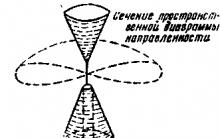




Mikro SIM için SIM kart nasıl kesilir?
HTML dosyasını MS Word metin belgesine dönüştürün Html'yi kelimeye dönüştürün
Bilgisayar neden iPhone'u görmüyor?
Wi-Fi ağlarının inşası
Xiaomi Mi3 akıllı telefon incelemesi